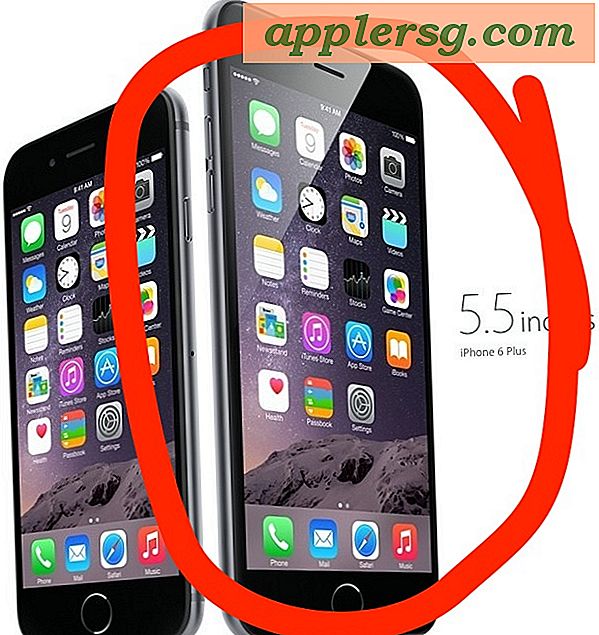Dela filer från Mac OS X till Windows PC: n enkelt
 Om du har ett blandat nätverk av Mac- och Windows-datorer är chansen bra att du vill flytta filer mellan de båda operativsystemen. Det enklaste sättet att dela filer från Mac OS X till Windows är att aktivera Samba stöd för ett visst användarkonto på Mac. Denna handledning kommer att dela filer mellan Mac och Windows PC på så sätt.
Om du har ett blandat nätverk av Mac- och Windows-datorer är chansen bra att du vill flytta filer mellan de båda operativsystemen. Det enklaste sättet att dela filer från Mac OS X till Windows är att aktivera Samba stöd för ett visst användarkonto på Mac. Denna handledning kommer att dela filer mellan Mac och Windows PC på så sätt.
Samba (SMB) kan ha ett roligt namn, men det är i huvudsak bara Mac OS X till Windows fildelning stöd. Eftersom det inte krävs av alla Mac-användare eller för Mac-till-Mac-delning, är det faktiskt ett separat unikt delningsalternativ i panelen Mac OS X Fildelning och möjliggör att en Windows-dator kan ansluta till Mac utan ytterligare programvara. Låt oss täcka exakt hur du aktiverar den här funktionen och sedan hur du ansluter till en delad Mac från en Windows-dator med nätverk, så att du enkelt kan byta filer fram och tillbaka.
Aktivera Mac till Windows Fildelning i Mac OS X
Först måste du aktivera Windows till Mac-fildelningsfunktionalitet, det här är en enkel inställningsväxling i OS X-systeminställningarna på Mac:
- Starta "Systeminställningar" och klicka på "Dela"
- Klicka på kryssrutan bredvid "Fildelning" för att aktivera den
- När Fildelning är påslagen väljer du den och klickar sedan på knappen "Alternativ ..."
- Klicka på kryssrutan bredvid "Dela filer och mappar med SMB (Windows)"
- Klicka nu på kryssrutan bredvid användarkonton som du vill dela eller komma åt från Windows - när du klickar för att aktivera SMB-delning på ett användarkonto, kommer du att bli ombedd för användarens lösenord
- Klicka på "Klar"

Med SMB-aktiverat kan vi nu ansluta från Windows-datorn till Mac. Om du redan vet Macs IP-adress kan du hoppa över den här första delen av det här och gå direkt till Windows-datorn för att komma åt den delade användarkatalogen.
Anslut till Mac-filen Dela från en Windows-dator
Med SMB och Windows Fildelning aktiverad kan du nu ansluta till Mac från en Windows-dator. Först får du Macs IP-adress som du måste ansluta till, så kopplar du dig till den från Windows:
- Tillbaka till "Preferences Panel" -panelen, notera datorns IP-adress enligt nedan, kassera avp: // -delen och var uppmärksam på numren i formatet xxxx
- Från Windows-datorn som ansluter till Mac :
- Gå till Start-menyn och välj "Kör" eller tryck på Control + R från skrivbordet i Windows
- Ange IP-adressen till Mac i formatet \\ 192.168.1.9 \ och välj "OK"
- Ange inloggning och lösenord för delade Mac OS X-användare och klicka på "OK"


Åtkomst till den delade Mac-katalogen och användarfilerna visas som någon annan mapp i Windows. Du är fri att kopiera eller komma åt enskilda filer eller utföra mer omfattande uppgifter som att flytta ett iTunes-bibliotek från en Windows-dator till en Mac.
Den här processen med att ansluta till Mac: n ska vara identisk från Windows XP, Windows Vista, Windows 7, Windows 10 och Windows 8 eller RT, och möjliggöra fildelning på Mac är samma i Mac OS X 10.6 Snow Leopard, 10.7 Lion, 10, 8 Mountain Lion och OS X Mavericks 10, 9 och OS X Yosemite 10.10.x. SAMBA har varit ett Mac-protokoll som stöds under mycket lång tid, så tekniskt ser du att äldre Macs och OS X-versioner också kommer att stödjas av detta.
Ansluta till en Windows-dator från en Mac
Å andra sidan kan du enkelt ansluta till en Windows Shared PC från en Mac som kör OS X:
- Från OS X Finder, klicka på Command + K för att kalla "Connect to Server"
- Välj "Bläddra" -knappen för att bläddra i de tillgängliga nätverksandelarna, dubbelklicka på delningen för att ange en inloggning
- ELLER: I fältet "Serveradress" anger du helt enkelt IP-delen för Windows-delen för att ansluta till föregående av smb: //

Till exempel, för att ansluta till en Windows-del vid 192.168.1.115, skulle smb-adressen vara: smb: //192.168.1.115
Observera att ett problem med vissa versioner av OS X Mavericks orsakar smb: // att använda Samba2 snarare än Samba1, vilket kan orsaka anslutningsfel med vissa servrar. Om du stöter på ett sådant problem att ansluta till en NAS eller SMB Windows-dela från OS X 10.9 Mavericks, kan du med våld använda Samba1 med cif: // prefix som det här: cifs: //192.168.1.115 - det här är inte fallet med OS X Yosemite eller andra versioner av OS X.
Vad sägs om .DS_Store-filerna?
Beroende på Windows PC-inställningarna kan du kanske se en massa .DS_Store-filer på Mac-filsystemet. Dessa är normala, men om du är peeved av dem kan du inaktivera .DS_Store-filer genom att ange följande standardkommandokommando i OS X: s terminal:
defaults write com.apple.desktopservices DSDontWriteNetworkStores true
Om du vill ha dem tillbaka, byt du bara på den till "false" i slutet.